
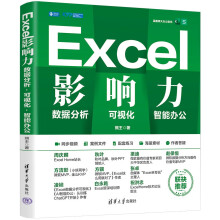
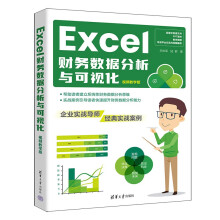
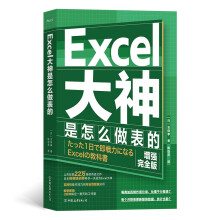
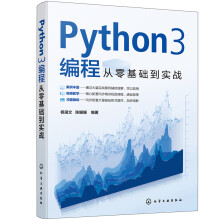
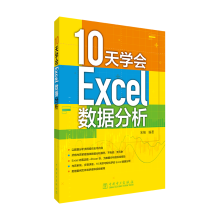
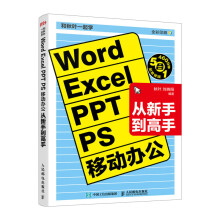
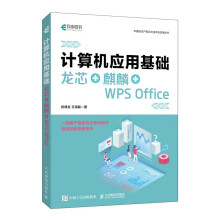
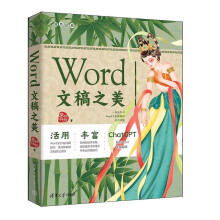


本书着重于财务会计人员在实际工作中的应用展开描述,给出了大量实用案例以帮助读者尽快把Excel技能应用到工作实践中。主要内容包括:Excel界面快速上手、数据录入的技巧、公式与函数的使用,以及记账管理、薪酬管理、固定资产管理、往来账款管理、三大财务报表制作、财务数据分析等。本书图文并茂、步骤清晰,读者只要按照操作步骤、对照范例进行操作,即使零基础,也可以快速成长为Excel达人。
本书适合Excel零基础的财会专业学生、从事财务与会计工作的从业人员以及对Excel不熟悉的财务总监、会计师、财务经理、财务分析师等,也可用作Excel财务培训课程的教学用书。
1.1 Excel 的基本操作
Excel 电子表格是财务工作中对数据进行处理、分析等的重要工具,下面介绍Excel
在财务中经常用到的一些基本操作,分别为Excel 基本操作界面及对象、工作簿和工作
表的操作、编辑单元格及冻结窗体。
1.1.1 Excel 2010基本操作界面及对象
1. Excel 2010 操作界面
Excel 2010 窗口主要由标题栏、工具栏、编辑栏、单元格区域、状态栏和滚动条等
部分组成,具体分布如图1-1所示。
第1 章
财务达人教你玩转Excel
2
快速访问工具栏 标题栏
Excel 程序窗
口控制按钮
工作薄窗口控制
按钮
Office 按钮
功能区
名称框
状态栏
显示比例
显示模式
编辑栏
滚动条
图1-1 Excel 2010初始工作窗口
(1)标题栏
如图1-2 所示,新建一个文件时显示为新建Microsoft Office Excel 工作表,如需重
命名,在保存时进行文件的命名即可。
图1-2 Excel 2010标题栏
标题栏最左端的控制菜单图标为Office图标,单击此图标弹出控制菜单,可执行
以下命令。
【新建】命令:新建一个工作簿。
【打开】命令:打开一个已经保存的工作簿。
【保存】命令:保存对该工作簿的修改。
【另存为】命令:按指定的格式保存工作簿到文件夹。
【打印】命令:打印预览和打印工作表。
【准备】命令:查看文档属性、检查文档、对文档进行加密、限制权限、添加
数字签名、标记为最终状态、运行、兼容检查器。
【发送】命令:将文档副本发送给其他人。
3
第1章 Excel快速上手:带你入门
【发布】命令:将文档发布给其他人员。
【关闭】命令:关闭工作簿。
在标题的右端有3个按钮,分别是【最小化】按钮、【还原】按钮(或【最
大化】)按钮和【关闭】按钮。单击【最小化】按钮可以将Excel 应用程序窗口缩小成一
个图标并隐藏在任务栏中,再次单击可以恢复原来的界面;单击【关闭】按钮可以实现
窗口的关闭。
(2)菜单栏
菜单栏包含【开始】【插入】【页面布局】【公式】【数据】【审阅】【视图】等,例如
单击【开始】工具选项卡将显示出所有与文件操作相关的菜单列表,分别为剪贴板、字
体、对齐方式、数字、样式、单元格和编辑选项卡。
(3)工具栏
如果用户需要使用的工具在工具栏中没有,单击工具栏右边的扩展箭头就会弹出剩
余的命令菜单。如果用户不再需要某个工具栏,可以将其隐藏起来,只要单击【工具】
菜单,把相应的工具栏名称左侧的“√”取消即可。
(4)编辑栏
编辑栏是输入数据和编辑单元格数据的地方。用户在单元格中输入或者编辑数据
时,可首先单击该单元格,然后输入或编辑数据,按Enter 键就可以实现对单元格的编
辑,如图1-3 所示。
图1-3 在编辑栏输入内容
(5)状态栏
状态栏位于工作窗口的最下端,用来显示Excel 当前的工作状态,状态栏的右下角
提供了普通视图、页面布局和分页预览3 种模式供使用者对工作簿视图进行调整,同时
还可以调整单元格的显示比例。
财务达人教你玩转Excel
4
1.1.2 Excel操作对象
Excel 的操作对象主要是工作簿、工作表和单元格。
1. 工作簿
工作簿实质上是Excel 环境中用来存储和处理数据的文件,也叫Excel 文档,其文
件类型为.xlsx,一个工作簿可以包含最多255 张工作表。在默认情况下,当打开一个工
作簿时,每个工作簿就包含3 个工作表,分别命名为“Sheet1”“Sheet2”“Sheet3”,如
果用户需要对这些工作表进行重命名,右击需要命名的工作表标签,直接输入新的名称
即可。
……